----この記事は 2 分で読めます----
JAL で複数都市へ旅行したい…
やり方をくわしく教えて!
いろんな場所へ行きたいですよね。
この記事では、 JAL で複数都市を予約する方法を紹介します。
スマホとパソコン、両方のやり方がわかります。
カンタンにできるのですぐに予約できますよ!
( JAL 複数都市の予約方法)
国内旅行
- 「帰りの利用空港を変更」から設定可能
海外旅行
- 「2 都市滞在」から設定可能 ※
※ 2025 年 10 月 8 日時点では国際線の複数都市の予約受付を停止しています。1
⇒ HIS は予約OK
\ 「帰りの利用空港を変更」から設定可能/
\ 「 2 都市滞在」から設定可能 /
目次
JALの国内線ダイナミックパッケージで複数都市を予約する方法
ここでは、例として下記プランの予約方法を解説します。
旅程
東京(出発)⇒ 沖縄( 3 泊) ⇒ 福岡( 2 泊) ⇒ 東京(到着)
全旅程が 15 日以内になる必要があります。2
タブをクリックしてスマホ版とパソコン版を切替できます!
画像をクリックすると拡大表示できます。
STEP
JALダイナミックパッケージにアクセス
STEP
旅行先①のホテル(プラン)を選択
STEP
旅行先②のホテル(プラン)を選択
JALの国際線ダイナミックパッケージで複数都市を予約する方法
2025年10月8日時点では複数都市の予約受付を停止しています。1
HIS からは予約できます。
複数都市を周遊するときの注意点
複数都市を周遊するときの注意点はつぎの記事をご覧ください。
まとめ
JALで複数都市を予約する方法を紹介しました。
この記事をまとめます。
国内線
- 「帰りの利用空港を変更」から設定可能
国際線
- 「2都市滞在」から設定可能 ※
※2025年10月8日時点では国際線の複数都市の予約受付を停止しています。1
⇒ HIS は予約OK
JALで素敵な旅をお過ごしください!
\ 航空券+宿泊でつかえる! /
参照元・調査内容
※現在2都市滞在のご予約の受け付けを停止しております。
1.引用:海外ダイナミックパッケージ_組み合わせ・活用例_2都市滞在(都市間の移動はフライト利用)https://www.jal.co.jp/jp/ja/intltour/jaldp/set/
15日以内に旅程が完結する場合、複数都市予約をご利用いただけます。
1.引用:国内線航空券 複数都市予約_お知らせ https://www.jal.co.jp/jp/ja/dom/booking/
旅程1と旅程2が同日となる場合や旅程2の搭乗日が16日以遠の場合は、片道ずつご予約ください。
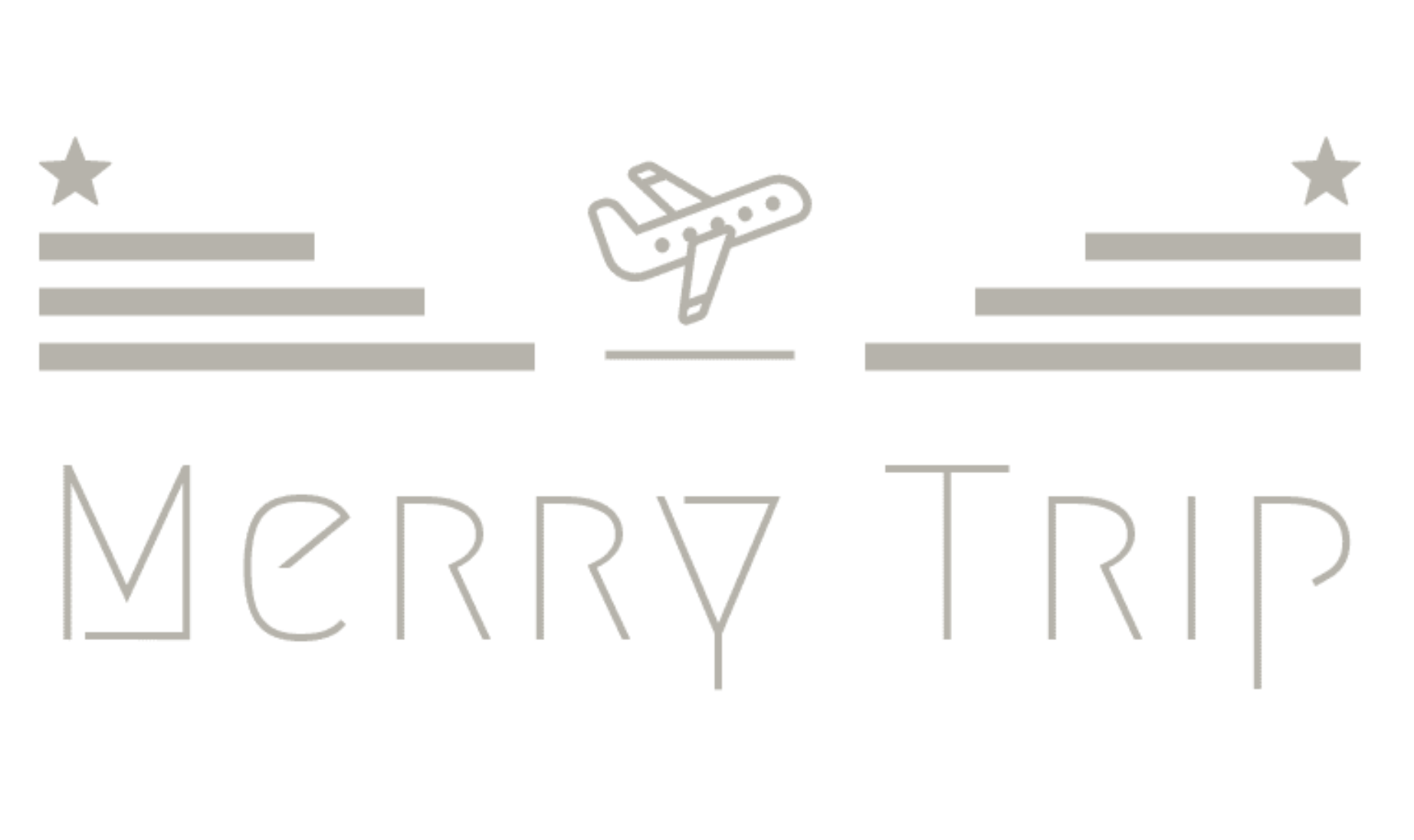

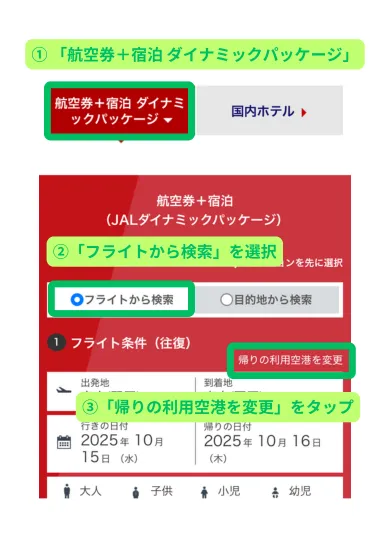
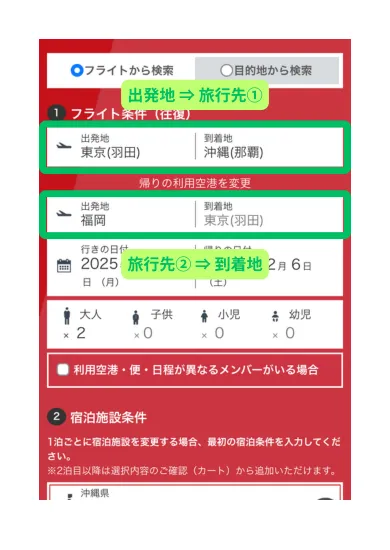

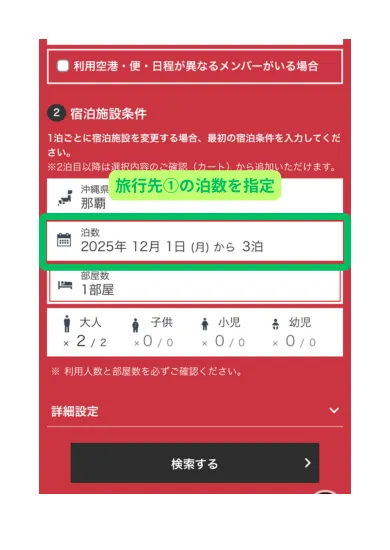
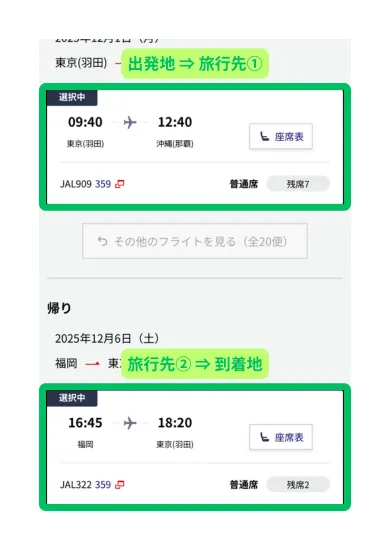

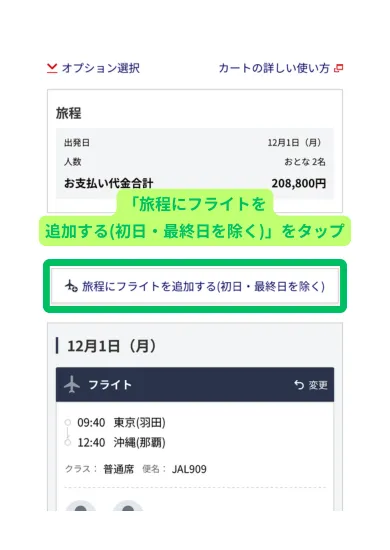
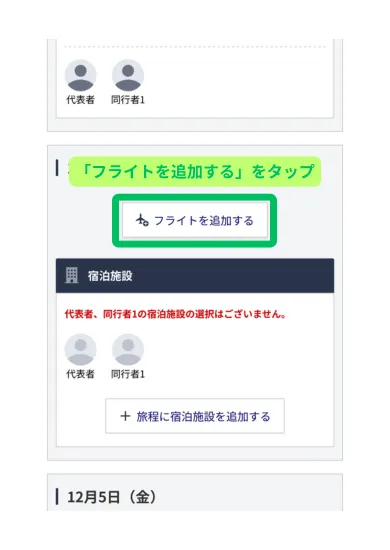
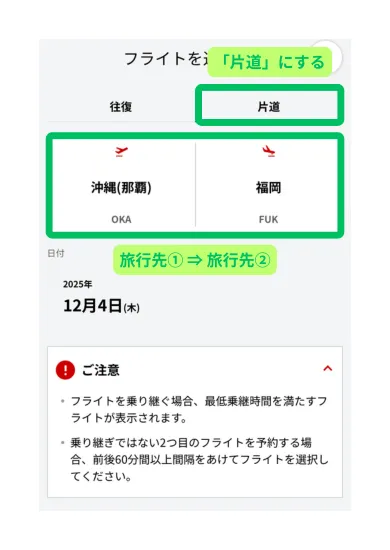
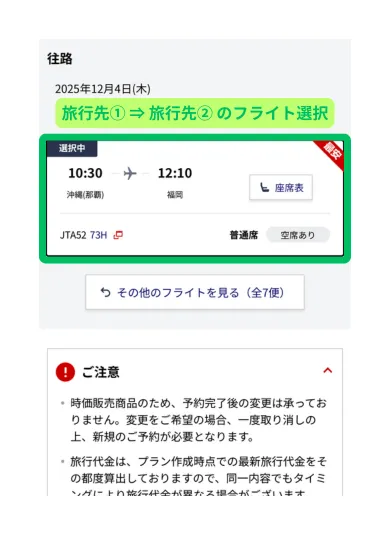
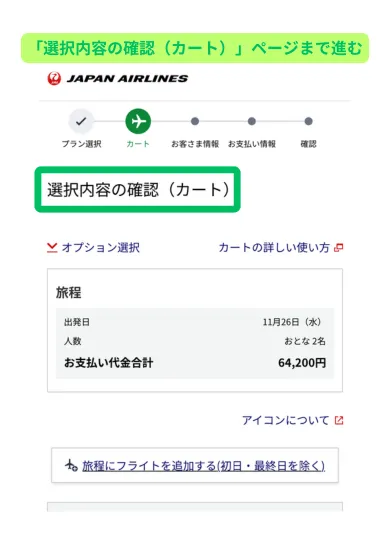
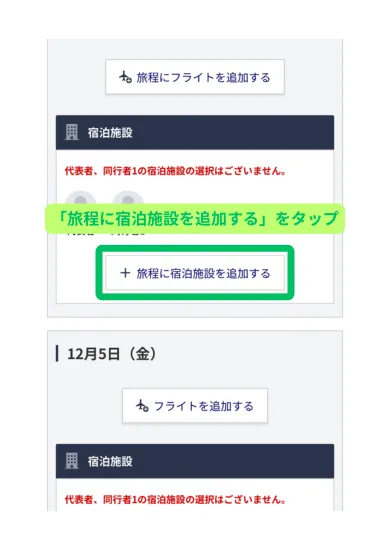
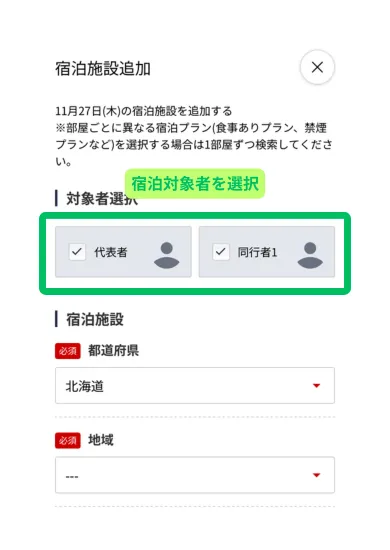
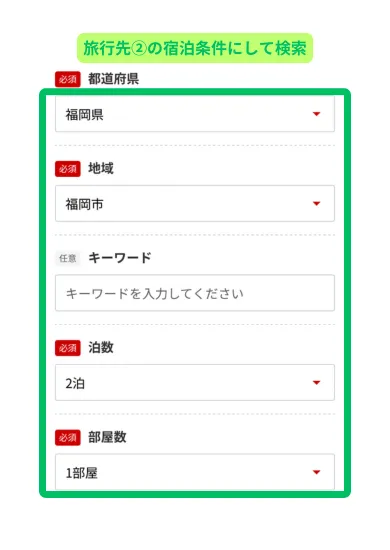
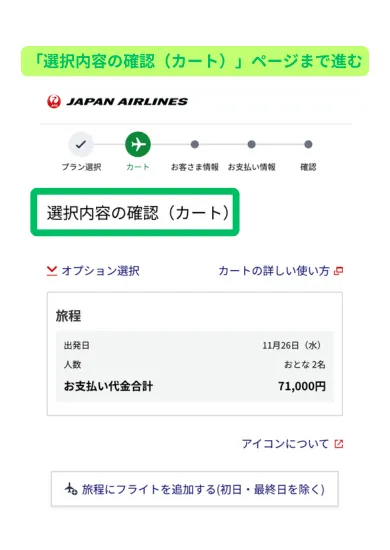

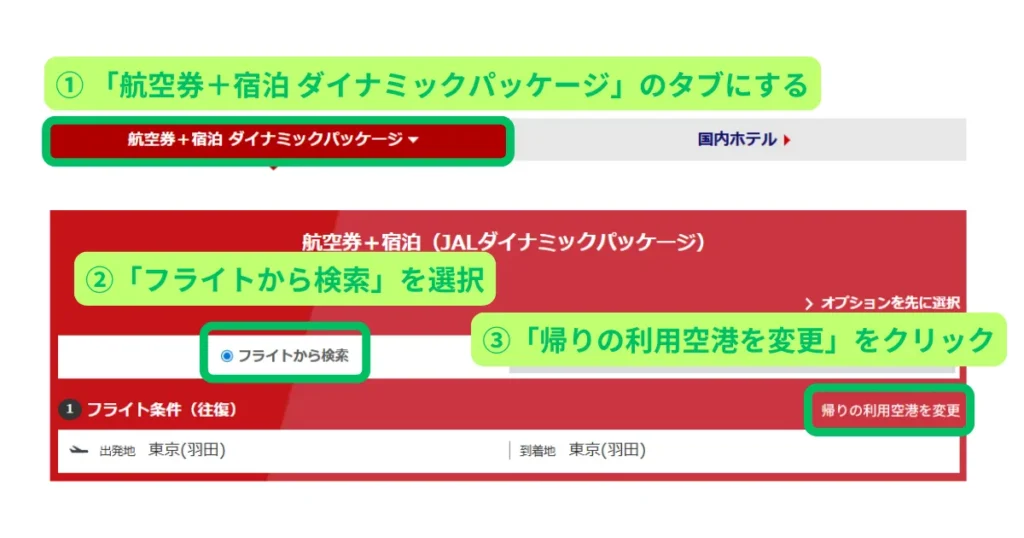
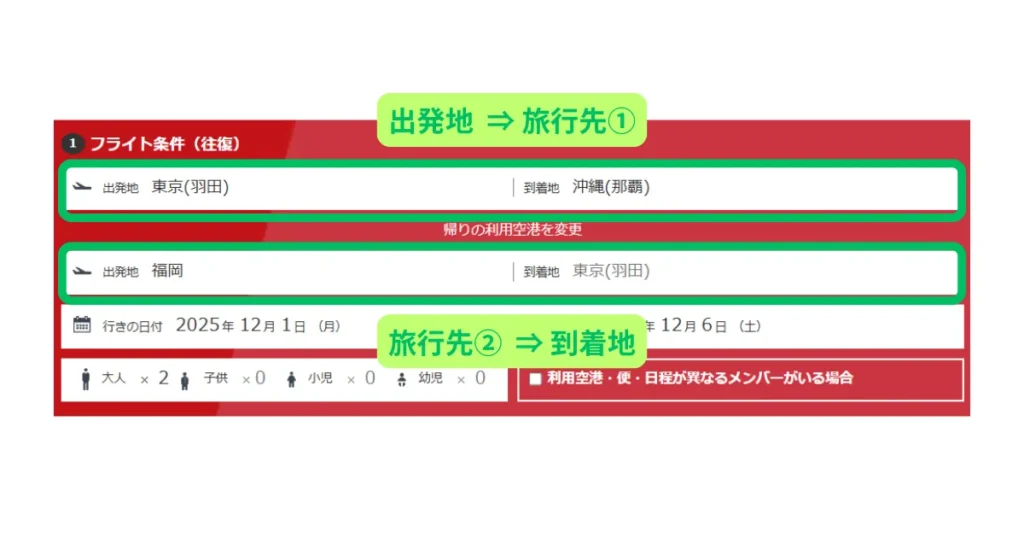
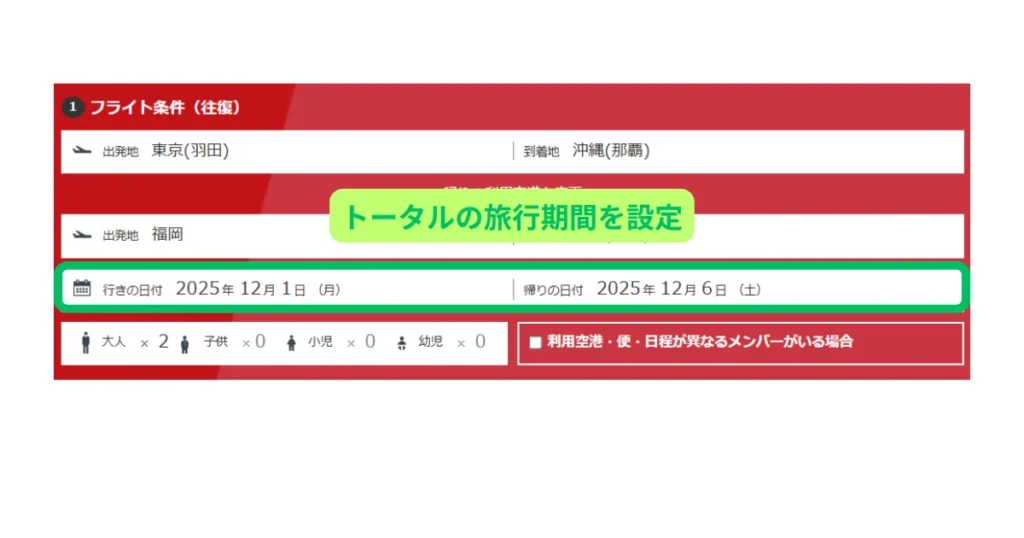
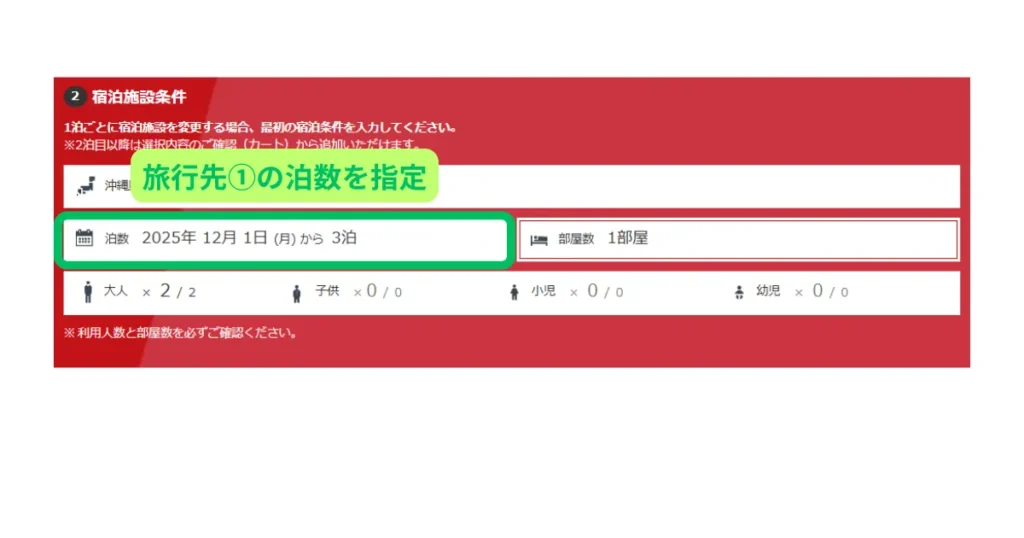
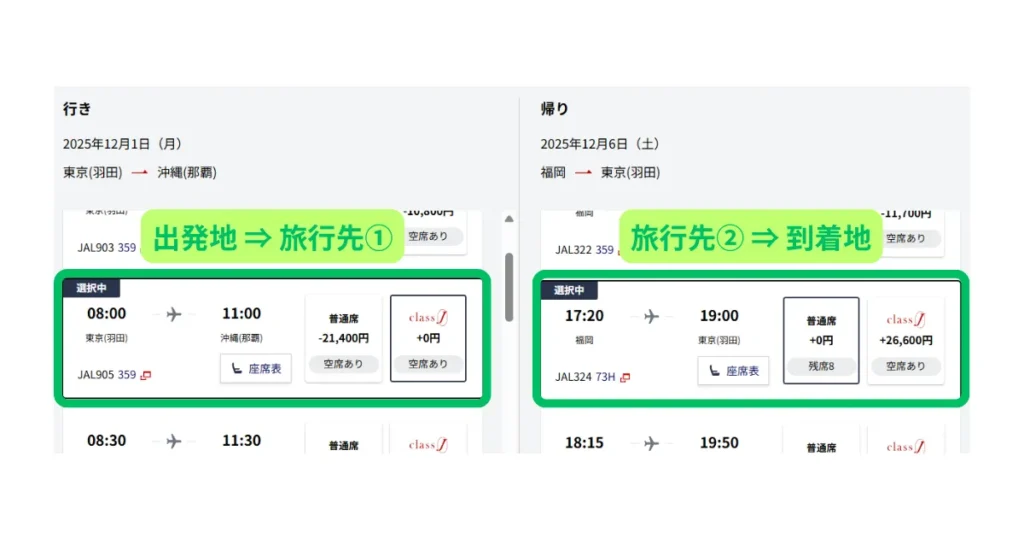
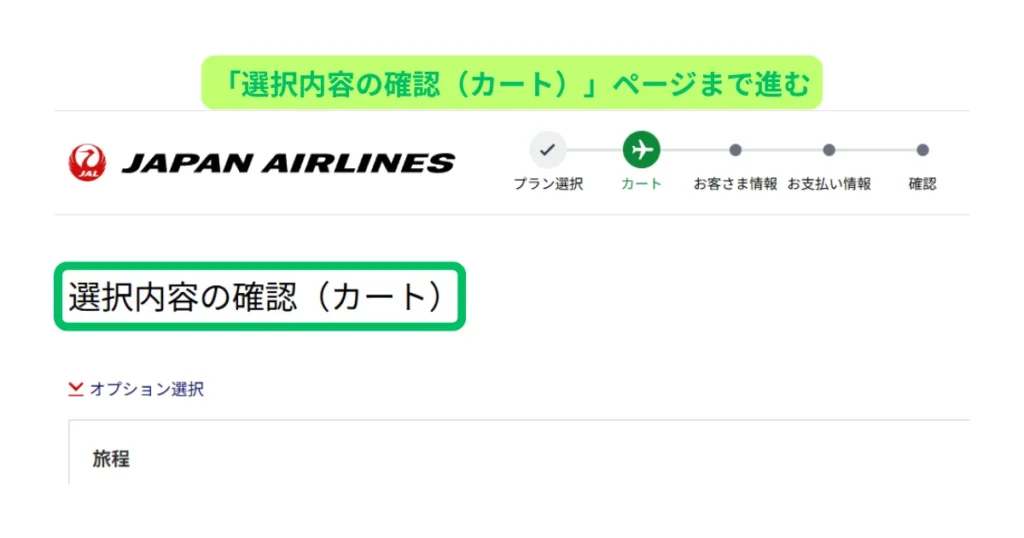
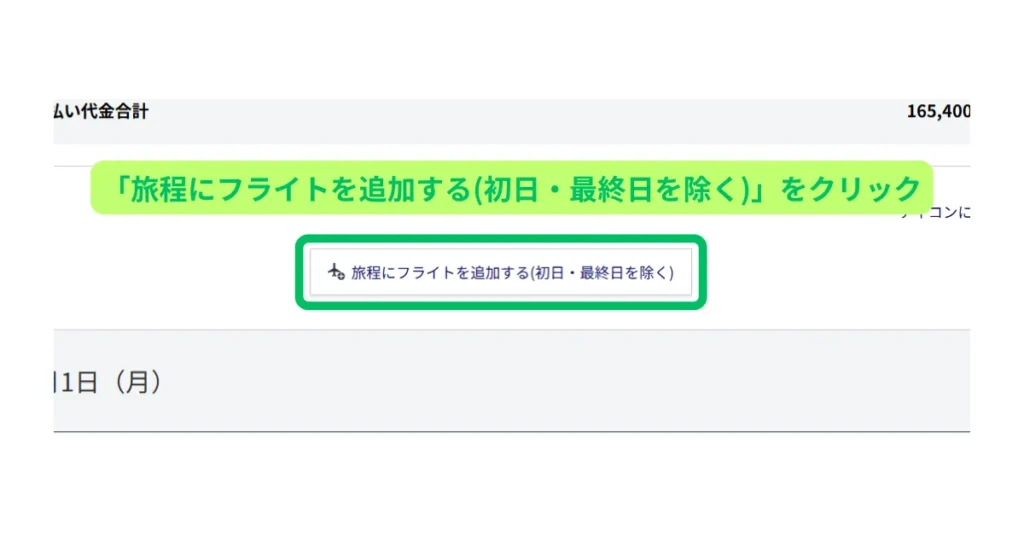
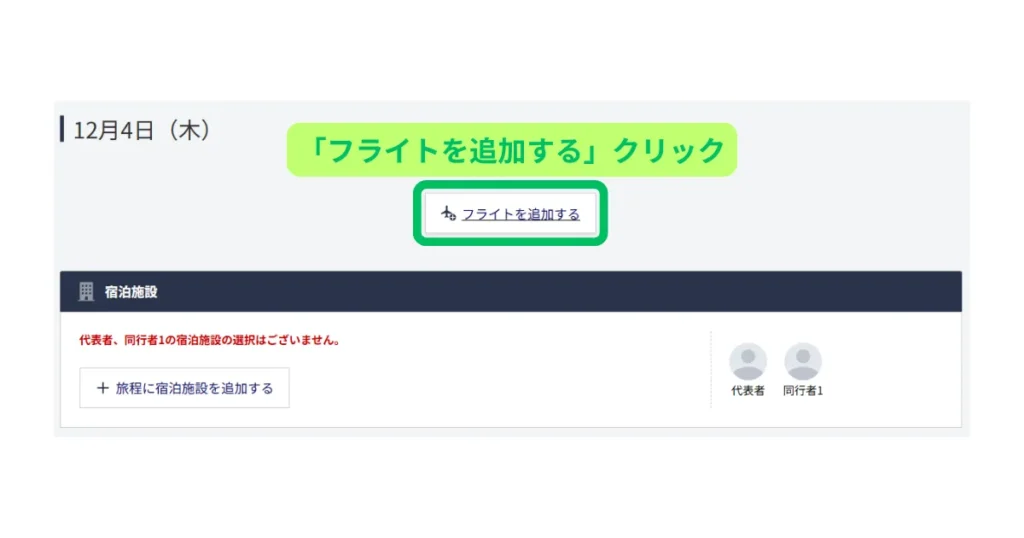
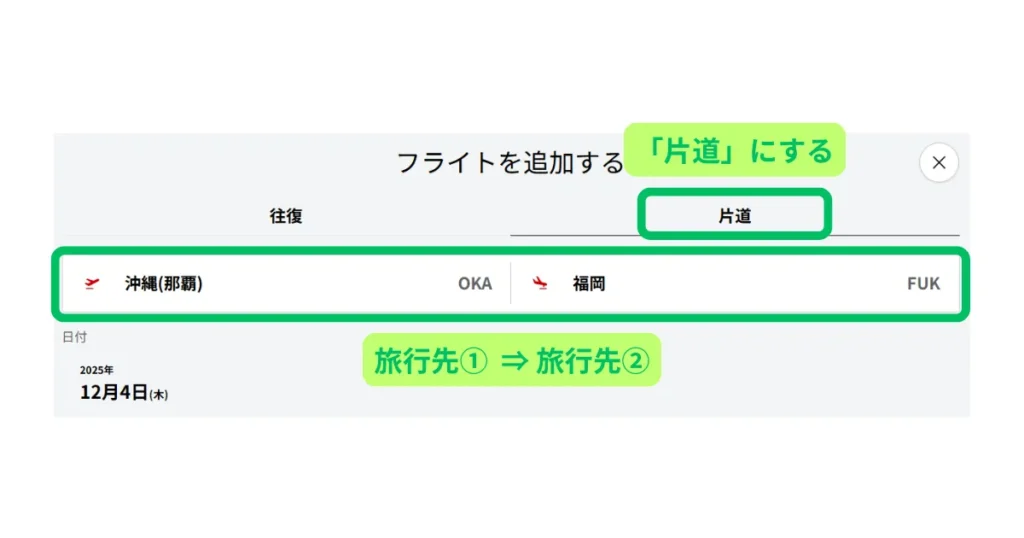
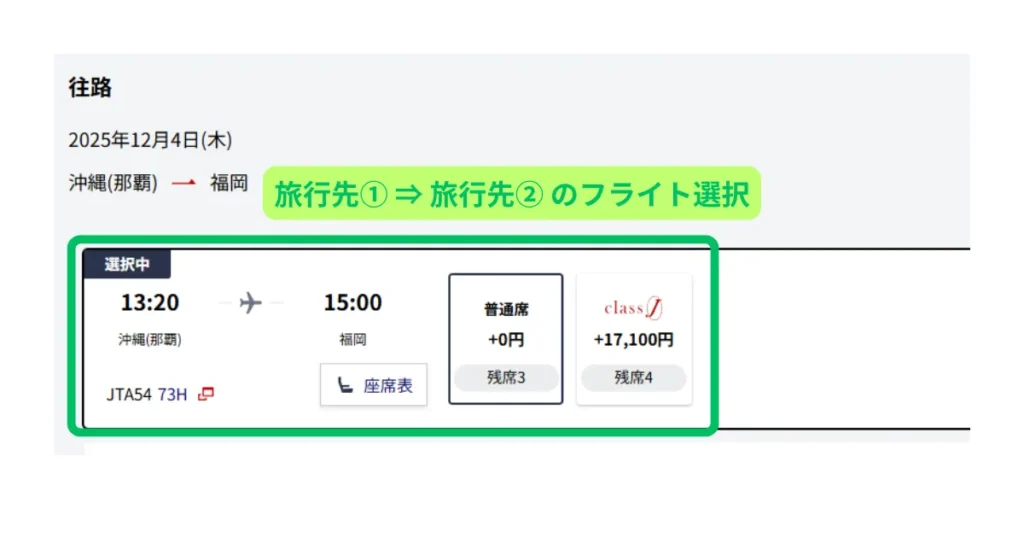
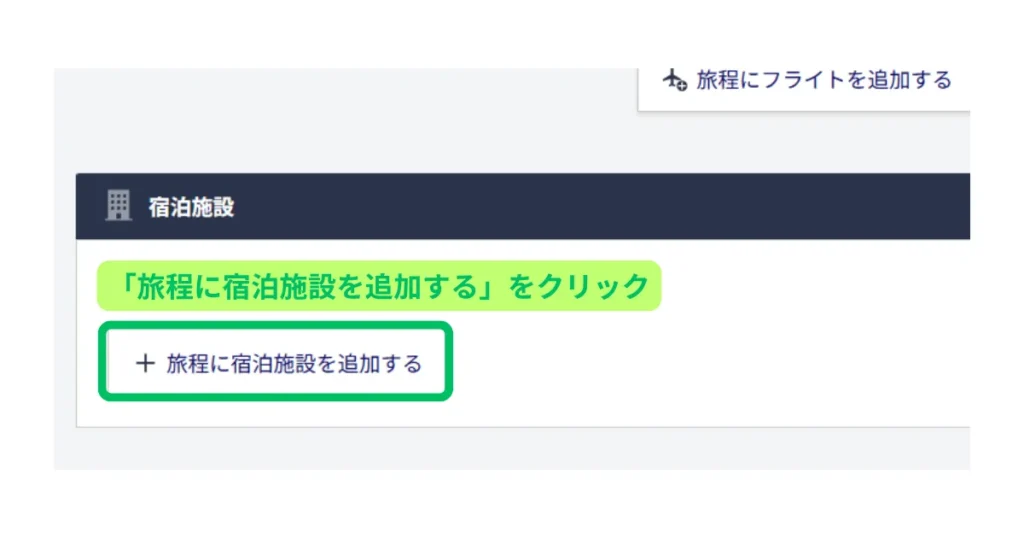
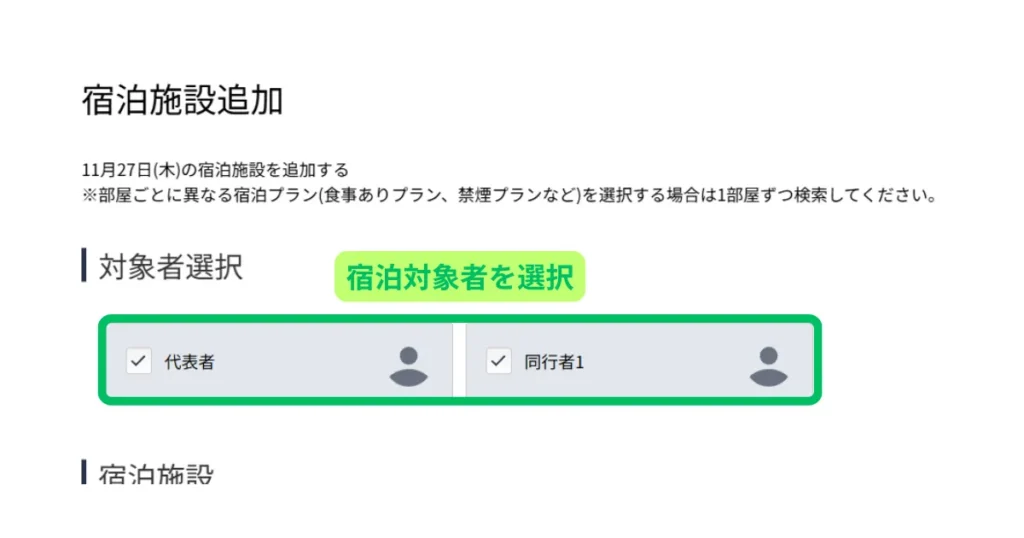
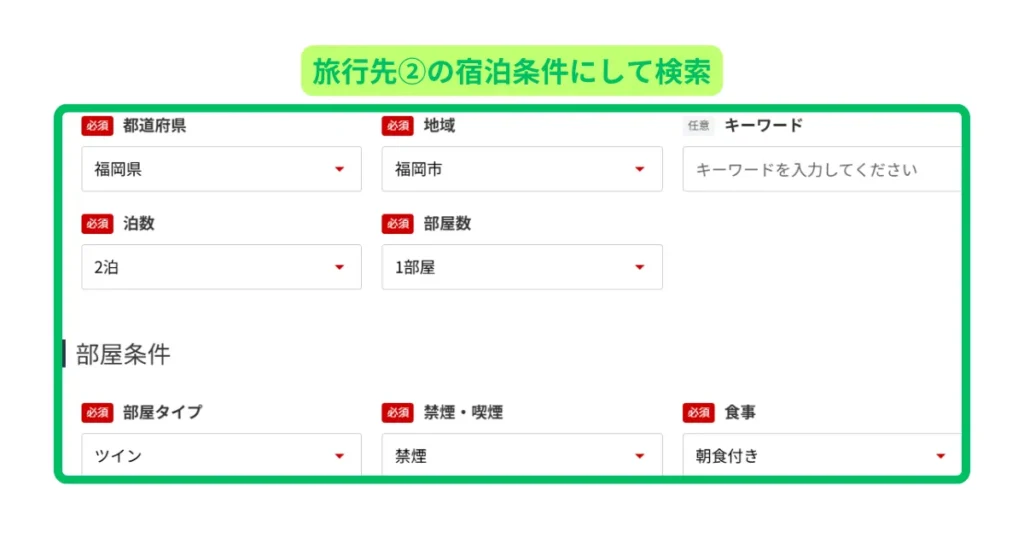
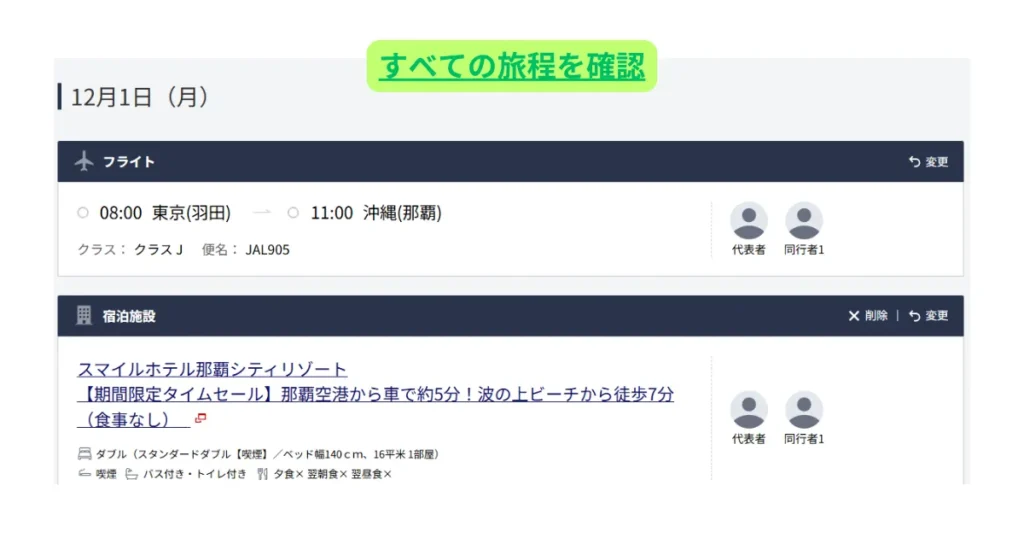

コメント